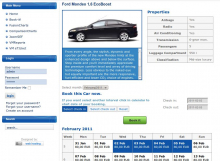
S komponentou Book it! si můžete vytvářet seznamy předmětů, které lze rezervovat (auta, pokoje, cvičební hodiny) včetně filtru umožňujícího výběr na základě zvolených vlastností. Pro každý předmět rezervace pak lze vytvořit samostatnou stránku, kde se o něm zákazníci dozví podrobnosti, ale mohou si i prohlédnout jeho fotografie ve fotogalerii, přečíst si jeho popisek, seznam jeho vlastností, a v neposlední řadě si jej rezervovat pomocí kalendáře. Vzhledem k tomu, že komponenta umožňuje nastavení různých přístupových práv, lze ji využívat jak pro správu rezervací ze strany personálu, tak pro online rezervace prováděné zákazníky.
Co umí komponenta Book it?
Nastavitelný přístup k rezervacím
Můžete si nastavit, kdo může v rámci zvoleného kalendáře provádět rezervace. V praxi pak můžete např. zpřístupnit kalendář s rezervacemi a viditelnými jmény zákazníků jen personálu, a pro veřejnost publikovat jen kalendář, kde se zobrazuje, zda je daný předmět v určitý čas volný nebo rezervovaný. Rezervace přes veřejně přístupný rezervační kalendář můžete umožnit všem nebo jen registrovaným uživatelům webu.
Šablony objektů
Komponenta umožňuje nadefinovat si různé typy předmětů rezervace (auto, hotelový pokoj atd.). V rámci šablon si můžete nadefinovat vlastnosti, které jsou společné pro jisté typy předmětů rezervace. Např. pro auto v autopůjčovně aut můžete nadefinovat vlastnosti, podle kterých si je pak mohou zákazníci vyfiltrovat ze seznamu předmětů jako je značka auta, palivo atd.
Zobrazení rezervačního kalendáře
Můžete si dle typu předmětu zvolit denní, týdenní nebo měsíční kalendář.
Kategorie
Předměty si můžete uspořádat do kategorií, a tak si vytvořit např. strukturu jako např. město -> hotel -> pokoj.
Platební brány
V placené a Pro verzi můžete využívat platební brány Paypal, MoneyBookers, bankovní převod a platbu kreditní kartou.
Integrace Google Maps
Pokud to má smysl, např. při rezervaci nemovitostí, můžete na detailní stránku předmětu vložit adresu nebo mapu Google.
Fotogalerie
U předmětů rezervací jako jsou auta nebo hotelové pokoje, můžete využít možnosti přidat na stránku s rezervačním kalendářem i fotografie předmětu rezervace.
PDF Faktury
Ke komponentě lze za 29.90 EUR dokoupit doplněk PDF Faktury pro Book it!, které umí vytvářet faktury ve formátu PDF pro rezervace vytvořené přes komponentu Book it!, a zasílat je emailem nebo nabízet ke stažení z přehledu rezervací zákazníka.
Kompatibilita komponenty Book it!
Komponenta Book it! je kompatibilní s verzemi Joomla 1.5.x, 1.6.x, 1.7.x a 2.5.x.
Licenční podmínky
Komponenta Book it! je k dispozici ve 3 verzích: v základní verzi zdarma, rozšířené placené verzi za 49 EUR a Pro verzi za 99 EUR.
Verze zdarma má určitá omezení (např. počet spravovaných předmětů je omezen na 2), a technická podpora je poskytována prostřednictvím fóra nebo si ji lze přikoupit. Placená a Pro verze mají stejný kód, ale Pro verze má garantovanou odpověď týkající se technické podpory v určitém časovém limitu. Placená i Pro verze má také platební brány, využívající PayPal k platbě za vybranou rezervaci. Zde naleznete srovnání verzí komponenty Book it!
Bezplatná verze je k dispozici pod licencí GPL, zatímco placená a Pro verze jsou vydány pod komerční licencí.
Systémové požadavky
Joomla! 1.5.x, 1.6.x, 1.7.x a 2.5.x
Webserver Apache 2 nebo IIS s PHP 5.1 nebo novějším
MySQL 5.0 nebo novější
Mootools Javascript framework - pro Joomla 1.5.x - Mootools 1.12, Joomla 1.6 - Mootools 1.3
Databázový uživatel Joomla! musí mít práva vytvářet tabulky a upravovat sloupce tabulek, protože Book it! vytváří novou databázovou tabulku pokaždé, když je vytvořena nová šablona - ne pouze při instalaci.
Komponenta byla otestována na Internet Exporeru 8 a 7, Opeře 11.10, Mozille Firefox 3.6.17. Internet Explorer 6 a starší nejsou podporovány.
Instalace komponenty Book it!
Instalace komponenty probíhá standardně přes Správce rozšíření jako jakékoliv jiné rozšíření pro redakční systém Joomla!.
Nastavení komponenty Book it!
1. Nejprve je potřeba si vytvořit Šablonu a v ní nastavit parametry. Jděte do menu Komponenty -> ARTIO Booking -> Šablony. Klikněte na tlačítko Nový.
2. Nazvěte šablonu, a vyberte si typ kalendáře, který chcete pro rezervaci použít (denní, týdenní nebo měsíční). V sekci Vlastnosti přidejte vlastnosti, které budou společné všem objektům využívajícím tuto šablonu. Tyto vlastnosti pak budou využity jako filtr při výběru objektů, jak je to vidět např. na tomto demu autopůjčovny.
3. Poté jděte do menu Komponenty -> ARTIO Booking -> Předměty, a vytvořte si nový předmět kliknutím na tlačítko Nový. Zvolte si šablonu, kterou chcete použít a klikněte na tlačítko Použít existující šablonu. V záložce Podrobnosti přidejte obrázky do galerie. V poli Popis vložte popisek předmětu, který se bude stejně jako obrázky a vlastnosti zobrazovat na stránce předmětu. Nastavte maximální a minimální kapacitu a přístup (kdo může rezervovat předmět, zda kdokoliv, registrovaní nebo uživatelé se speciálními právy). Každému předmětu můžete kvůli SEO vyplnit i klíčová slova a meta popis.
4. Na záložce Vlastnosti nastavte hodnoty jednotlivým vlastnostem, které jste nastavili v rámci šablony.
5. V záložce Typy rezervací zaškrtněte buď Pouze jeden typ (a jeho trvání v minutách), Pevný rozvrh nebo Rezervování nocí, a klikněte na tlačítko Přidat. Při hodinové rezervaci můžete nastavit nejen délku trvání rezervace, ale i délku přestávky (např. u nástřiku opálení lze předpokládat, že po každém nástřiku musí obsluha kabinu desinfikovat). Než budete pokračovat na další záložku, klikněte vpravo nahoře na tlačítko Použít, aby se uložily zadané typy rezervací.
6. V záložce Ceny klikněte na tlačítko Přidat pro přidání ceny rezervace. Můžete zde nastavit různou cenu pro různé dny v týdnu (např. víkend může být dražší), ale i zálohu, kterou může zákazník uhradit ihned po dokončení rezervace přes platební bránu (u placené a Pro verze).
7. V záložce Volby vybavení a placené doplňky lze nastavit např. příplatkové služby v hotelu atd.
8. V záložce Google můžete přidat zobrazování adresy nebo mapy z Google na stránce s podrobnostmi o předmětu.
9. Uložte předmět kliknutím na tlačítko Uložit vpravo nahoře.
10. Jděte do menu Komponenty -> ARTIO Booking -> Nastavení.
11. V záložce Hlavní nastavení zvolte, kdo bude mít právo provádět rezervace (personál, zákazníci), zda se mají zobrazovat na stránce jména rezervujících a zda se u neregistrovaných má kalendář chránit pomocí CAPTCHA.
12. V záložce Kalendáře nastavte vlastnosti rezervačního kalendáře.
13. V záložce Ceny nastavte měnu a formát zobrazení ceny.
14. V záložce Veřejné stránky - Seznam objektů si můžete nastavit vzhled seznamu předmětů.
15. V záložce Veřejné stránky - Detail objektu si můžete nastavit vzhled stránky s podrobnostmi o předmětu rezervace a kalendářem.
16. V záložce Upozorňování - Registrace nastavte, komu se mají posílat emaily s upozorněním na novou registraci zákazníka.
17. V záložce Upozorňování - Rezervace nastavte, komu se mají posílat emaily s upozorněním na novou rezervaci předmětu.
18. V záložce Upozorňování - Změna stavu rezervace nastavte, komu se mají posílat emaily s upozorněním na změnu rezervace předmětu.
19. V záložce Registrační/rezervační položky si nastavte pole registračního a rezervačního formuláře.
20. V záložce Reservation Terms můžete vložit znění obchodních podmínek a zvolit si, zda budete vyžadovat jejich akceptaci před odesláním rezervace.
Publikace rezervačního formuláře
Samotné přidání seznamu předmětů nebo stránky s rezervačním kalendářem se provádí přes menu Nabídky coby jednotlivá položka nabídky. Podle toho, co chcete pod danou položkou v menu zobrazovat si zvolíte buď Seznam předmětů nebo Detail předmětu, nebo pokud chcete zobrazovat kalendář s přehledem rezervací - Přehled rezervací pro administrátora či Přehled rezervací pro zákazníka.
Demo komponenty Book it!
Chtěli byste si vyzkoušet, jak může vypadat využití této komponenty v praxi? Podívejte se na demo jejího využití např. v sportovní hale, ubytovacím zařízení nebo půjčovně aut, a zkuste si vytvořit rezervaci.
Komponenta Book it! je vyvíjena ostravskou společností Artio, a tak mezi její příjemné vlastnosti patří, že pokud si nebudete vědět rady, můžete se telefonicky nebo emailem obrátit na podporu v češtině. Nastavení komponenty Book it! je však velmi intuitivní, a k dispozici je i manuál, který je ale v angličtině.
Specialistka na redakční systém Joomla!, vedoucí projektu StaWEBnice.com.
Podobné články
Komentáře k článku
Děkuji za tipy, Rooms jsem zkoušel, teď vyzkouším AGreservations.
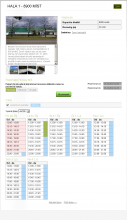
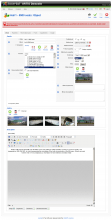
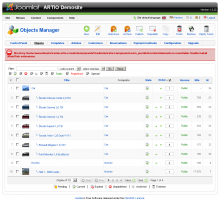
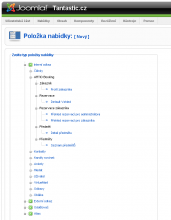
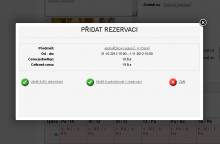
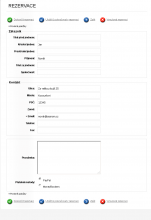



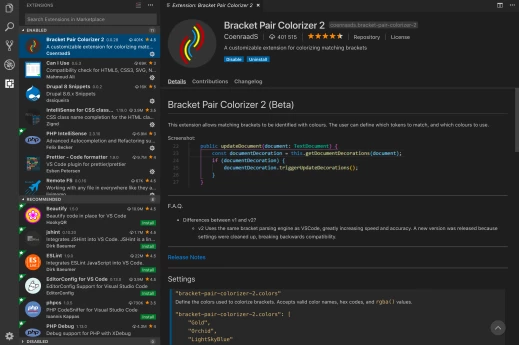

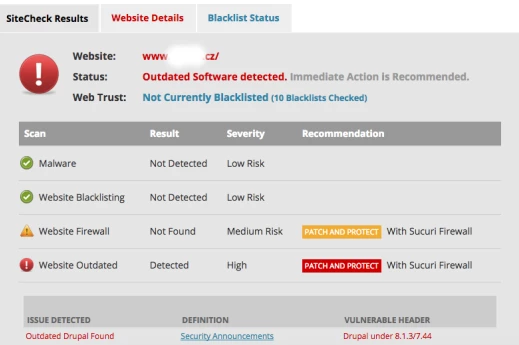




Znáte někdo podobnou komponentu pro Drupal nebo Wordpress? Vlastnosti Book it! free verze by mi postačovali. Zkoušel jsem hledat, ale nic vhodného jsem nenašel.